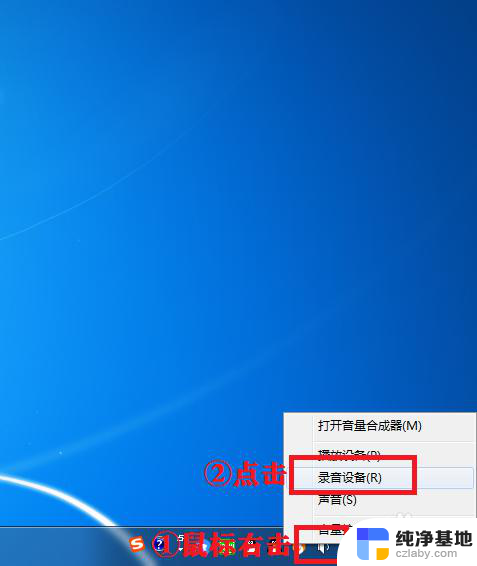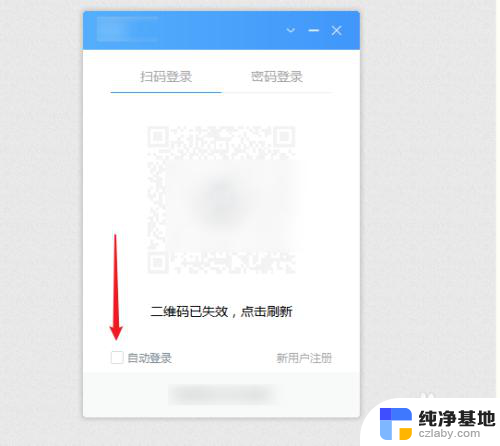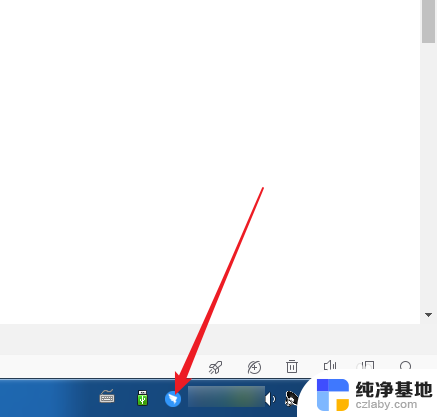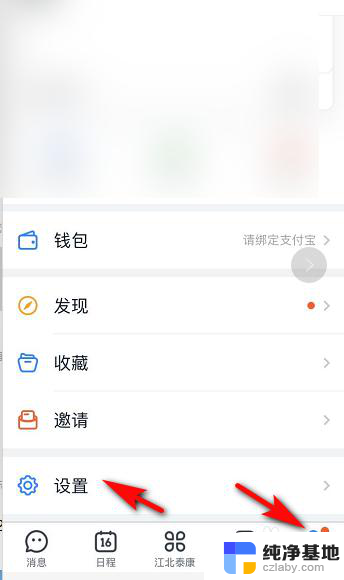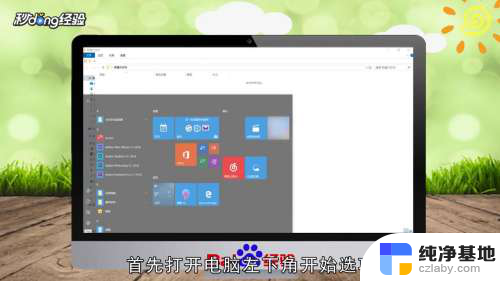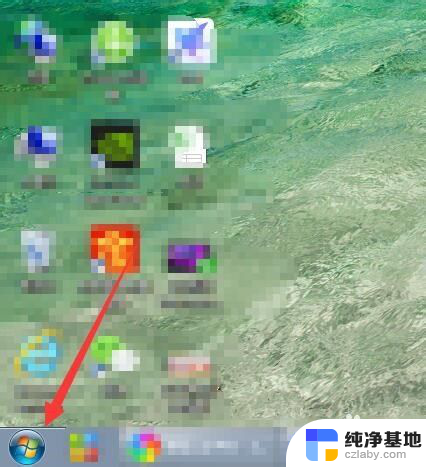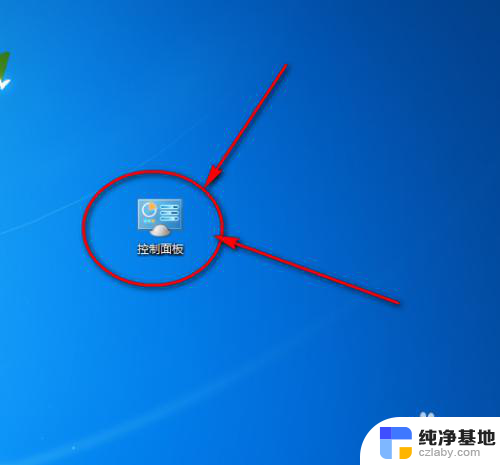钉钉电脑版设置在哪里
钉钉电脑版是一款非常实用的办公工具,让我们能够随时随地进行工作沟通和协作,有时候我们可能会遇到一些问题,比如想要进行一些个性化的设置,但却不知道在哪里找到系统设置。钉钉电脑版的系统设置在哪里呢?在这篇文章中我们将会为大家介绍钉钉电脑版系统设置的位置和一些常用的设置选项,让大家能够更好地利用这款工具,提高工作效率。
步骤如下:
1.首先我们打开电脑上的钉钉,更新到最新版本,然后登录即可。
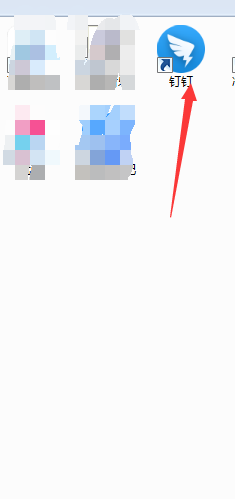
2.我们登录可以使用手机扫码登录或者输入账号密码登录都是可以的。
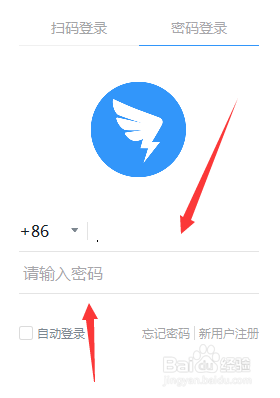
3.登陆以后,系统设置要打开的话,我们只需要点击我们的头像就可以了。
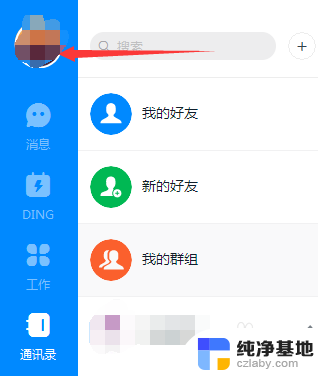
4.点击以后,我们就可以看到钉钉电脑版的设置选项了。然后要设置开机启动的话,我们点击上面的系统设置。
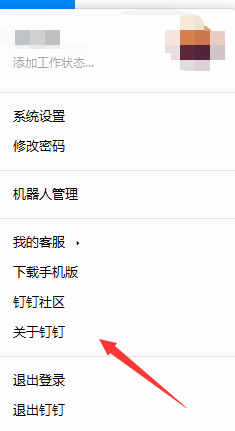
5.然后要设置开机启动的话,我们点击上面显示的系统设置按钮即可。
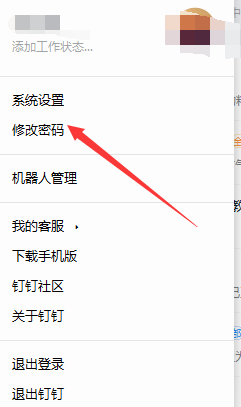
6.然后在这个系统设置里面,我们可以看到有一个通用选项。里面就有开启自动启动了。
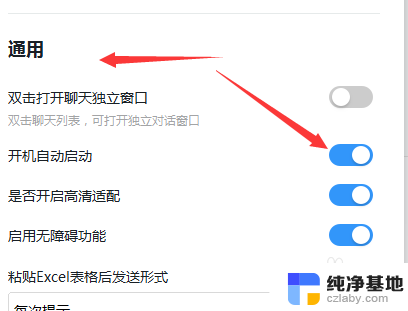
7.总结:
1、登录自己的钉钉账号。
2、点击自己的头像。
3、里面有系统设置,点击打开。
4、通用里面即可设置开机启动。
以上就是钉钉电脑版设置在哪里的全部内容,碰到同样情况的朋友们赶紧参照小编的方法来处理吧,希望能够对大家有所帮助。